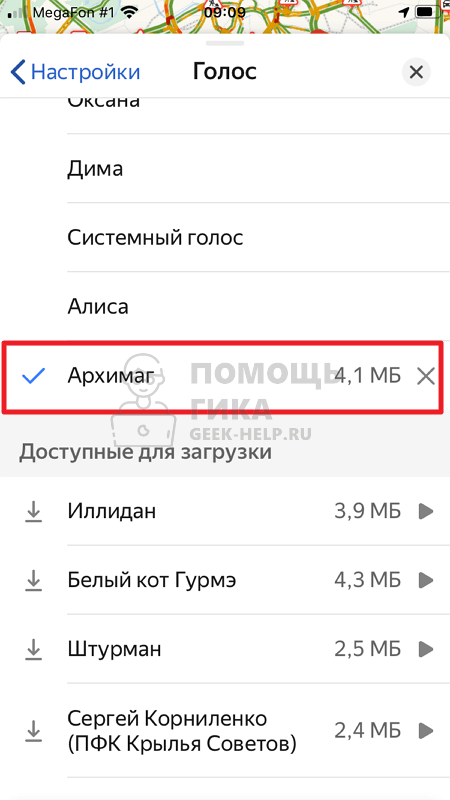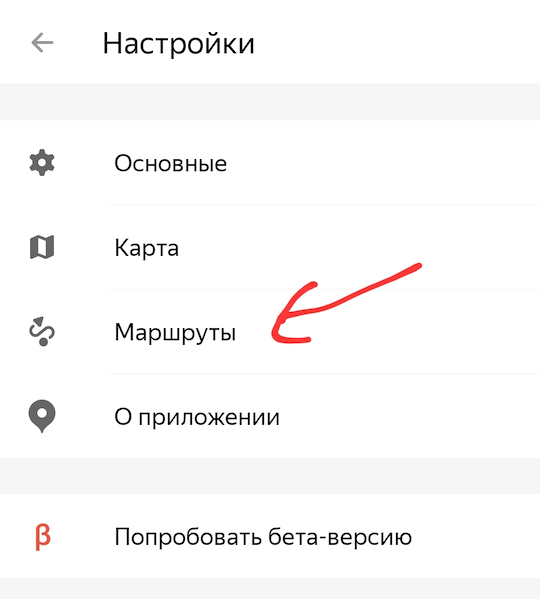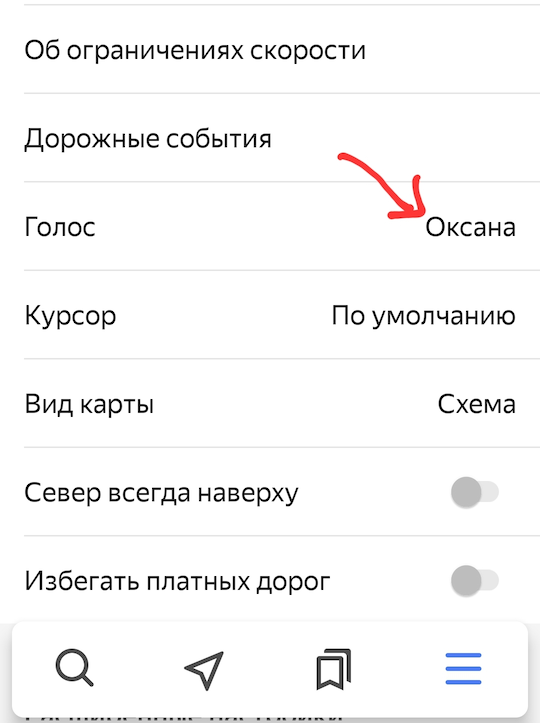Как корректно настроить звук в Яндекс навигаторе
Отличным спутником в дороге может стать Яндекс навигатор, который не только покажет путь, но и будет уведомлять водителя о различных изменениях на дороге. Однако, чтобы не пропустить важную информацию, необходимо настроить звуковые оповещения корректно.
Шаг 1: Проверьте текущие настройки звука
Перед тем, как менять настройки, необходимо изучить текущие. Перейдите в настройки Яндекс навигатора и проверьте, включен ли звук
Также стоит обратить внимание на громкость и режим использования. Если все подходит, можно перейти к следующему шагу
Шаг 2: Выберите желаемый голос и язык
Яндекс навигатор позволяет выбрать голос навигатора, который будет сообщать информацию. Кроме того, можно выбрать язык, на котором будет произноситься информация. Выберите тот вариант, который наиболее удобен для вас.
Шаг 3: Настройте типы сообщений
Для того, чтобы не утруждать себя излишней информацией, можно отключить ненужные типы сообщений. Выберите только те, которые необходимы вам на данном этапе. Например, вы можете отключить уведомления о пробках, если планируете ехать по незагруженным дорогам.
Отлично, вы настроили звук в Яндекс навигаторе и теперь можете ехать с комфортом, не пропуская важную информацию.
Как изменить голос Алисы: простая инструкция
В этой статье мы рассмотрим, как изменить голос Алисы на компьютере и в навигаторе – эта информация пригодится пользователям, которые устали от стандартной озвучки бота и хотят попробовать новую функцию.
К сожалению, смена озвучки бота, установленного на компьютер, не предусмотрена настройками программы. Пользователи могут слышать лишь Татьяну Шитову – актрису, которая подарила звучание уникальному голосовому помощнику.
Смена голоса в Навигаторе
Мы убедились, что поменять голос Алисы на другой на ПК не получится – однако, отчаиваться не стоит. Разработчики предусмотрели возможность смены озвучки на телефоне в приложении Навигатор!
Приведенная ниже инструкция пригодится тем, кто пользуется навигатором на Айфоне:
- Откройте приложение;
- Нажмите на иконку в виде трех горизонтальных полос;
- Выберите строку «Настройки»;
- Найдите строчку «Голоса» и кликните на нее;
- Определитесь, какой вариант нравится вам больше;
Нажмите на выбранную озвучку – изменения сохранятся автоматически.
Теперь рассмотрим, как поменять голос Алисы в настройках на телефоне Андроид, для начала, помощник Алиса уже должна быть установлена на телефон:
- Запустите приложение;
- Выберите иконку на нижней панели, открывающую меню;
- Найдите «Настройки»;
- Кликните на строчку «Голоса»;
- Откроются доступные варианты – выберите подходящий и кликните по нему.
Как видите метод абсолютно не отличается от того, как поменять голос на iPhone. Именно здесь можно изменить голос Алисы на мужской или выбрать мультяшного персонажа. А про то, чьим голосом говорит Алиса в оригинале, мы рассказывали в статье ранее. Давайте рассмотрим все доступные варианты:
- Оксана;
- Дима;
- Системный;
- Футболист ЦСКА Алан Дзагоев;
- Дарт Вейдер (персонаж из франшизы «Звездные войны»);
- Футболист Крыльев Советов Сергей Корниленко;
- Комментатор Василий Уткин;
- Комментатор Формулы-1;
- Певица Вера Брежнева;
- Футболист ФК Ростов Сергей Паршилюк;
- Юрий Газинский из ФК Краснодар;
- Денис Глушаков из ФК Спартак;
- Кирилл Панченко из ФК Динамо-Москва;
- Диджей Русского Радио Дмитрий Оленев;
- Диджей Русского Радио Алла Довлатова;
- Шеф-пилот МиГ;
- Группа Серебро;
- Артем Дзюба;
- Ольга Бузова;
- Дракула из м/ф «Монстры на каникулах»;
- Дмитрий Нагиев;
- Владимир Машков;
- Магистр Йода («Звездные войны»);
- Гарик «Бульдог» Харламов;
- Баста;
- Оптимус Прайм («Трансформеры»);
- Федор Бондарчук.
Теперь вы знаете все о том, можно ли поменять голос Яндекс Алисы и сможете выбрать подходящий вариант озвучки для своего смартфона – управлять автомобилем вместе с любимым героем будет куда интереснее.
Примеры использования нестандартных голосов
Управлять голосами можно из меню приложения. Для установки новой озвучки потребуется несколько минут свободного времени. Какие нестандартные комментаторы встречаются в Яндекс.Навигаторе:
- Комментатор «Формулы-1».
- Известные группы и певцы, например: группа Serebro, Ольга Бузова, Вера Брежнева.
- Любителям игры World of Tanks понравится голос наводчика в исполнении Владимира Машкова.
- Голос Жириновского поднимет настроение водителя и рассмешит пассажиров.
Среди доступных озвучек можно выделить диджеев с радио, комментаторов футбольных матчей, футболистов, героев из фильмов, например: Магистр Йода, Дарт Вейдер, Оптимус Прайм.
Звуки можно поменять на мобильном телефоне или планшете . Выбранная озвучка используется при ведении по маршруту, предупреждениях о ДТП или заторе на дороге. Если настройки сбились после автоматического обновления навигатора, перейдите в опции и кликните по нужному голосу.
Как изменить голос в Яндекс Картах и в Яндекс Навигаторе на Андроид
Яндекс Карты и Яндекс Навигатор популярные решения для организации маршрутов. С помощью этих приложений миллионы пользователей по всему миру путешествуют без проблем
При этом не важно, есть интернет или нет, ведь Яндекс Карты можно использовать без интернета
Голос озвучки определенных событий в Яндексе может с течением времени надоесть. Возможно по какой-то причине вас он не устраивает или вы устали от него. В таком случае его можно изменить. В этой статье расскажу, каким образом можно поменять голос озвучки в Яндекс Картах и Яндекс Навигаторе на Андроид
Как в Яндекс Картах изменить голос озвучки на Андроид
Итак, вы решили поменять голос в Яндекс Картах. Сделать это на самом деле довольно просто. Для этого делаем следующее. Открываем приложение и жмем по своей аватарке вверху, рядом с поиском.
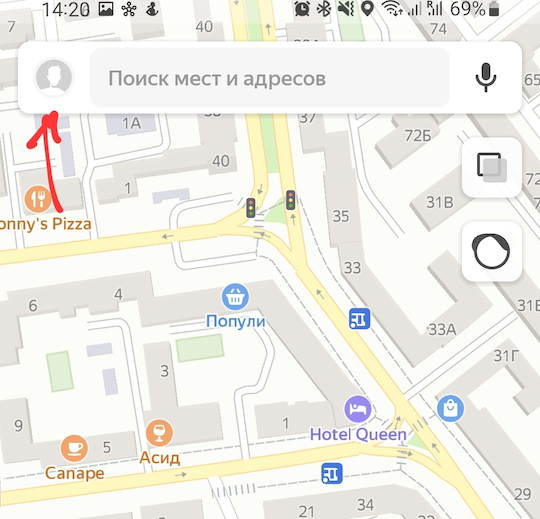
После этого открываем раздел Настройки.
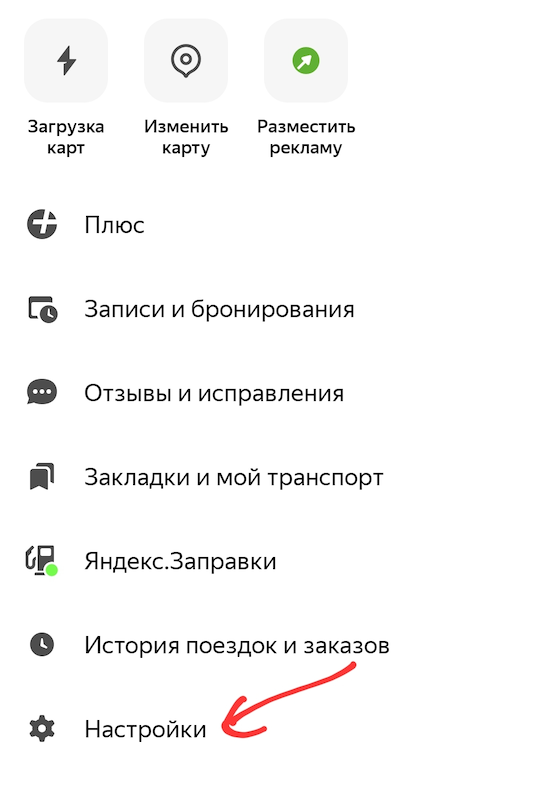
Следом в раздел Маршруты.
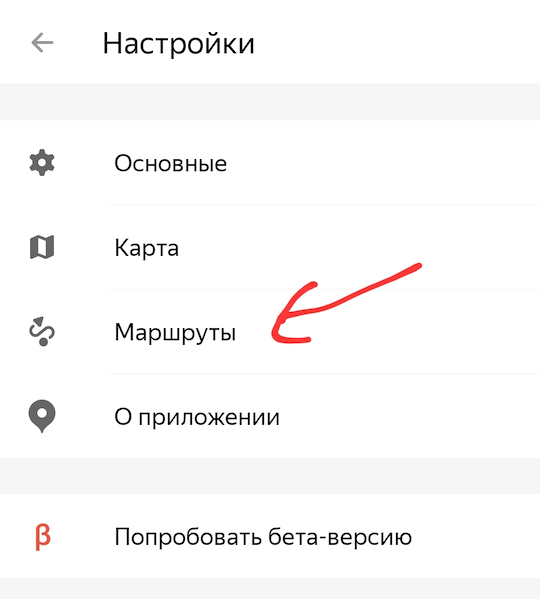
Видим пункт Звук и тапаем по нему. Может показаться, что этот пункт предназначен для вкл. или выкл. звука, но в нем есть еще один раздел.
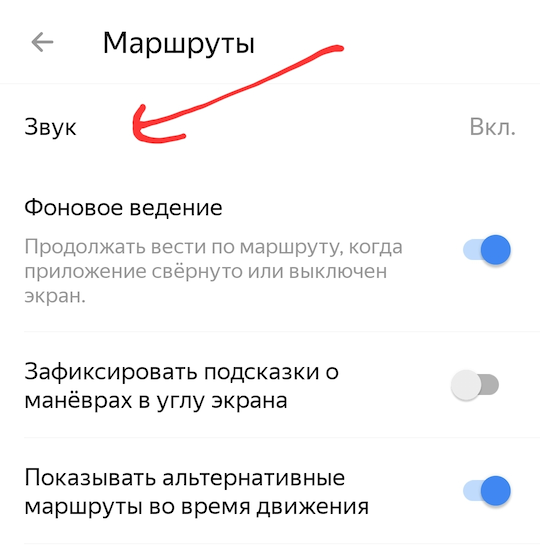
Открываем раздел Голос.
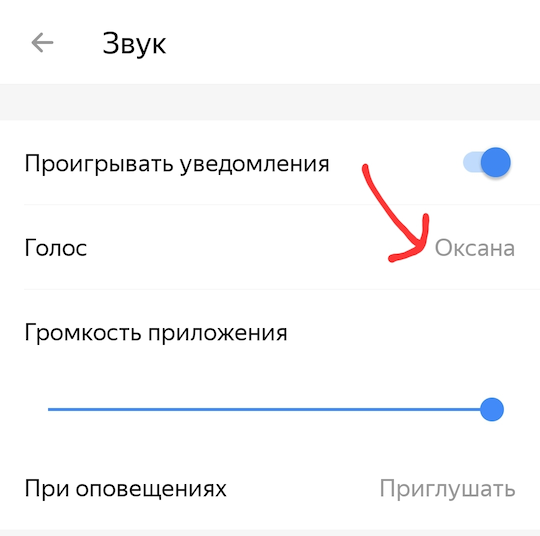
В этом разделе мы можем посмотреть список доступных голосов для озвучивания событий в Яндекс Картах.
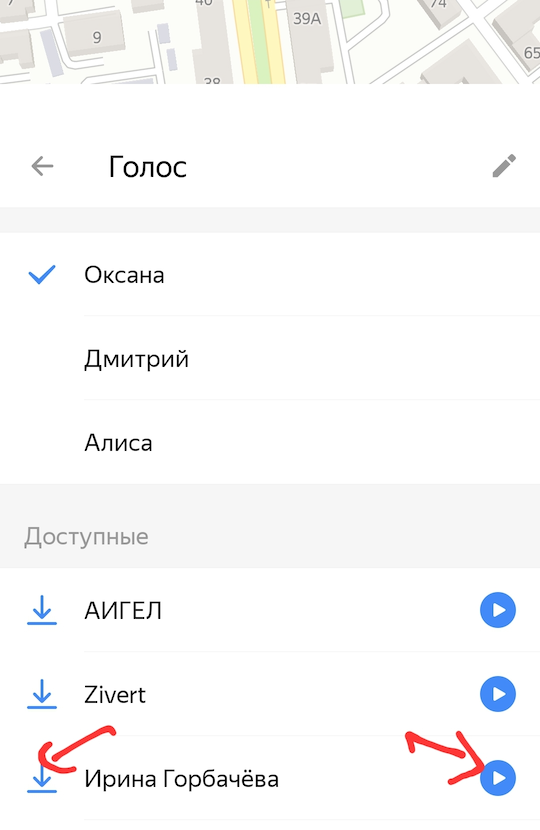
Количество вариантов озвучки зависит от языка, который установлен в приложении. На английском не доступно такое количество вариантов звука как на русском.
С помощью кнопки прослушивания можно прослушать пример голоса, который будет озвучивать события в Яндекс Картах. Кнопка с левой стороны позволяет скачать голос, чтобы потом его можно было использовать в картах.
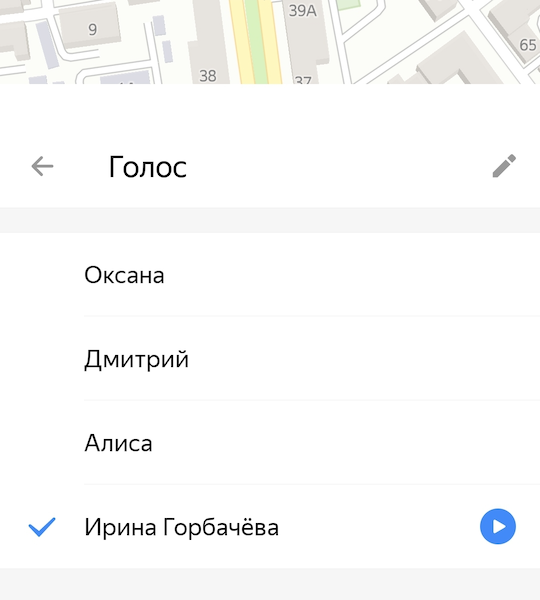
Скачанная озвучка появится в списке, достаточно ее выбрать и голос изменится.
Как изменить голос в Яндекс Навигаторе
Изменить в Яндекс Навигаторе голос озвучки также довольно просто. Для этого открываем программу и внизу тапаем по разделу с тремя полосками чтобы перейти в дополнительное меню.
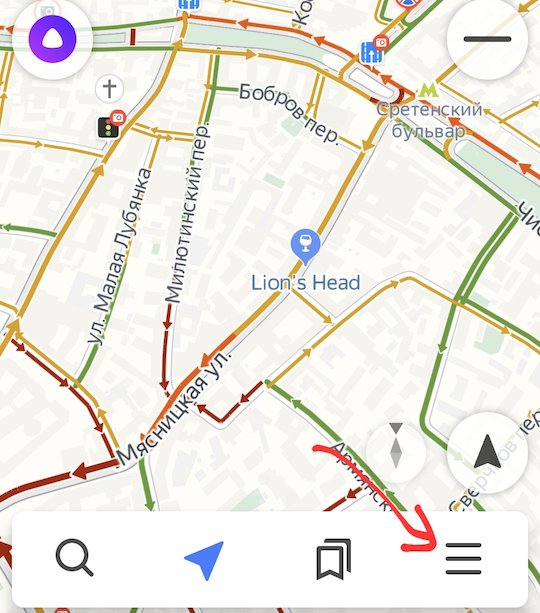
Попадаем в раздел, где можно загрузить карты для Яндекс Навигатора. Выбираем Настройки.
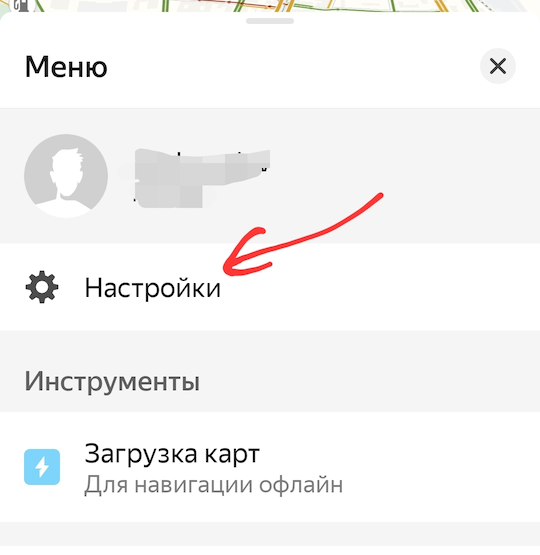
После этого открываем раздел Голос.
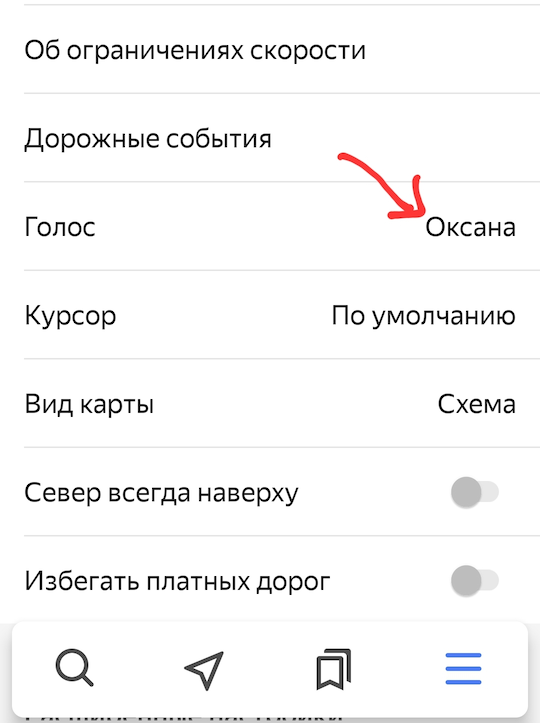
В этом разделе настраивается голос для Яндекс Навигатора.
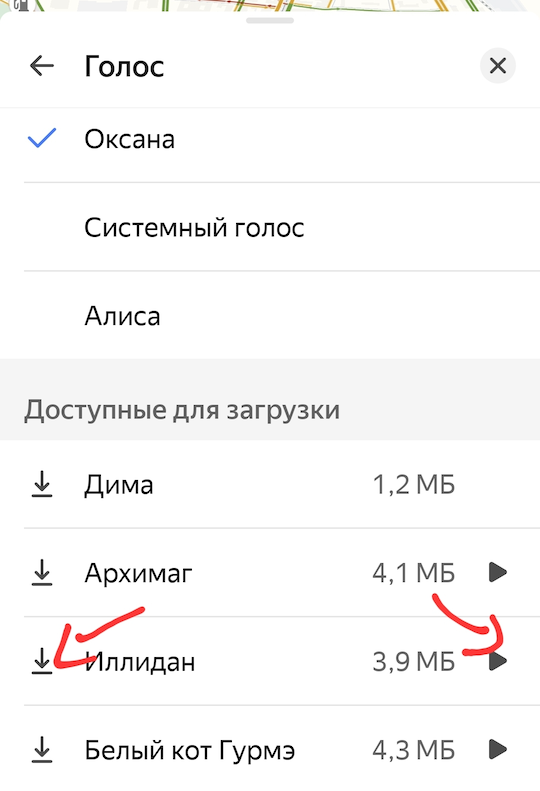
В доступном для загрузок списке можно с помощью кнопки справа прослушать различные варианты озвучки. Если озвучка вам понравилась, то по кнопке слева можно ее загрузить. После чего этот вариант станет доступен для выбора.
Функциональные возможности Яндекс Навигатора

Последняя версия программы получила новые возможности. Теперь приложение предлагается с функцией голосовых оповещений, позволяющих своевременно узнавать о следующих событиях:
- камеры;
- дорожно-транспортные происшествия;
- текущие ремонтные работы, оказывающие влияние на маршрут.
Во время любой поездки в городе или на трассе водители могут узнавать всю актуальную информацию без малейших отвлечений от дороги. Яндекс Навигатор сообщает все нужные данные, начиная от разрешенной скорости движения на определенном участке дороги и заканчивая аварией, произошедшей неподалеку. В результате автомобилист может своевременно принять решение для того, чтобы определиться, как лучше всего ехать в дальнейшем.
Если водитель превышает скорость на 15 километров в час или едет по полосе, которая предназначена для общественного транспорта, можно получить оповещение относительно ближайшей установленной камеры. Такая информация позволит сориентироваться в минимальные сроки для того, чтобы в дальнейшем соблюдать правила дорожного движения и избежать нежелательного штрафа.
Если на дороге произошла автомобильная авария или ведутся ремонтные мероприятия, можно получить голосовой совет относительно необходимости перестройки в оптимальный ряд или изменения маршрута. В результате автомобилист своевременно сориентируется, благодаря чему сэкономит драгоценное время.
Голосовые сообщения доступны только по действующему маршруту. В связи с этим нужно учитывать, что все оповещения являются актуальными.
Скачать Голоса для Яндекс Навигатора
Зачем нужно изменение голоса в приложении
Возможность изменить голос в навигаторе позволяет настроить приложение под себя, повысить комфорт при поездках.
Управлять голосовым сопровождением можно через меню навигатора. По умолчанию в Яндекс.Навигатор встроено четыре голоса: Оксана, Алиса, Дима, Системный голос. Чтобы загрузить новую озвучку, нужно подключить телефон к интернету, выбрать комментатора из списка и скачать его.
Вес файла с голосом занимает от 1,5 до 4,5 мегабайт. Во время скачивания подключите устройство к сети WiFi, чтобы сэкономить трафик.
Изменение языка интерфейса в Яндекс.Навигаторе
В навигаторе от Yandex можно управлять не только озвучкой, но и языком в меню . Язык интерфейса можно выбрать из списка предустановленных, загрузить другие не получится.
Как установить другой язык в Яндекс.Навигаторе:
- Запустите навигатор.
- Тапните по кнопке с тремя полосками, чтобы открыть меню.
- Войдите в «Настройки», перейдите в раздел «Карта и интерфейс».
- Пролистайте список вниз, выберите строку «Язык в приложении».
- В открывшемся окне выберите один из доступных языков.
Скачивание и установка нового голоса в навигаторе
Изменить озвучку можно бесплатно. В меню доступны несколько предустановленных комментаторов и пакеты для скачивания.
Как поменять голос в Яндекс.Навигаторе :
- Откройте навигатор и откройте опции с помощью кнопки с тремя полосками.
- Тапните по кнопке «Настройки», в открывшемся окне перейдите в раздел «Голос».
- Выберите одного из предустановленных комментаторов, отметив его галочкой.
- Чтобы скачать голоса для Яндекс.Навигатора пролистайте список ниже, нажмите на кнопку со стрелочкой.
Для установки нового голоса требуется подключение к интернету. При стабильном сигнале для скачивания потребуется не более пяти секунд.
Перед скачиванием можно послушать озвучку. Для этого тапните по иконке справа от обозначения веса файла. Если опция недоступна, то навигатор скачает звуки автоматически. Для прослушивания скачанного файла, тапните по его названию.
Используемые звуки обозначаются галочкой . Изменить их можно в любое время. Чтобы удалить ненужные файлы и очистить память телефона воспользуйтесь иконкой в виде крестика справа.
Звуки для Яндекс.Навигатора на Андроид и iOS могут добавляться с обновлениями навигатора. Периодически просматривайте раздел с голосами, чтобы не пропустить новый.
Примеры использования нестандартных голосов
Управлять голосами можно из меню приложения. Для установки новой озвучки потребуется несколько минут свободного времени. Какие нестандартные комментаторы встречаются в Яндекс.Навигаторе:
- Комментатор «Формулы-1».
- Известные группы и певцы, например: группа Serebro, Ольга Бузова, Вера Брежнева.
- Любителям игры World of Tanks понравится голос наводчика в исполнении Владимира Машкова.
- Голос Жириновского поднимет настроение водителя и рассмешит пассажиров.
Среди доступных озвучек можно выделить диджеев с радио, комментаторов футбольных матчей, футболистов, героев из фильмов, например: Магистр Йода, Дарт Вейдер, Оптимус Прайм.
Звуки можно поменять на мобильном телефоне или планшете . Выбранная озвучка используется при ведении по маршруту, предупреждениях о ДТП или заторе на дороге. Если настройки сбились после автоматического обновления навигатора, перейдите в опции и кликните по нужному голосу.
Скачать и изменить голоса озвучки в Яндекс.Навигаторе можно бесплатно. Настройка работает только при подключении к интернету. Проходить регистрацию не потребуется. Если опция не доступна, обновите навигатор до последней версии и перезагрузите устройство.
Как в Яндекс Навигаторе поменять голос
Навигатор компании Яндекс имеет голосовое сопровождение, которое позволяет водителю меньше отвлекаться на экран телефона. Голосом программа указывает о наличии камер на скорость или полосу, опасных участков, ДТП и о прочих важных для водителя событиях на дороге. Яндекс Навигатор позволяет поменять стандартный голос ассистента на более чем десяток различных вариантов. В этой статье мы подробно рассмотрим способ скачать и поменять голос в приложении.
Как в Яндекс Навигаторе поменять голос
Чтобы поменять голос в Яндекс Навигаторе, запустите приложение на телефоне и войдите в свой аккаунт, если это не было сделано заранее. Далее нажмите в правом нижнем углу на четыре квадрата.
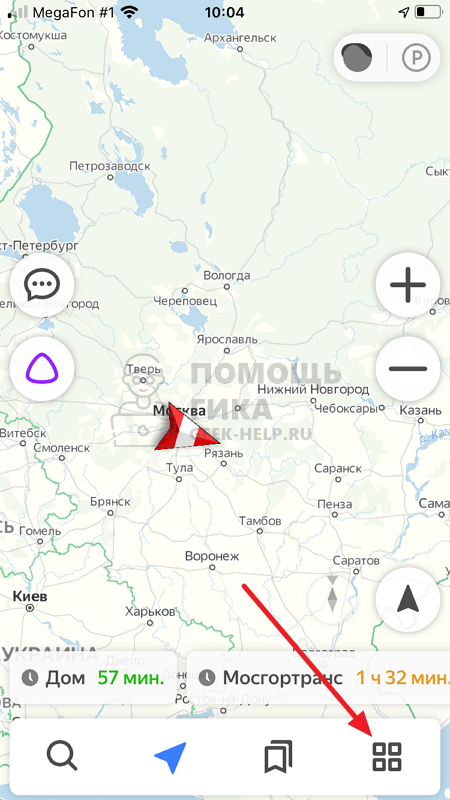
Появится меню, в котором нужно нажать в левом верхнем углу на шестеренку.
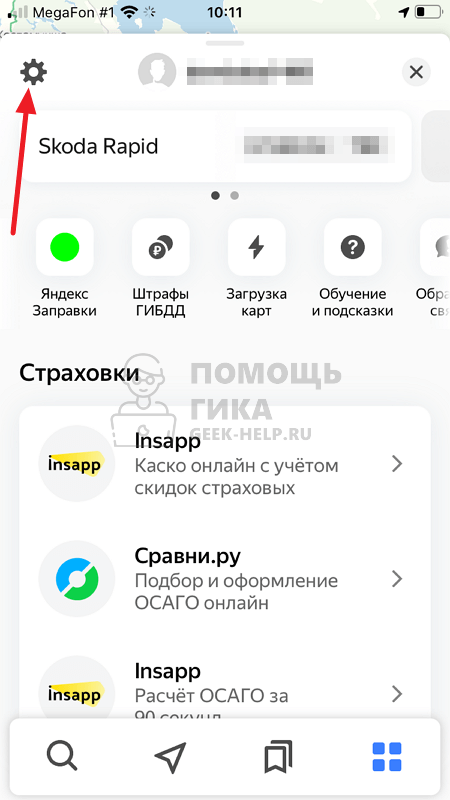
Далее перейдите в раздел “Голос”.
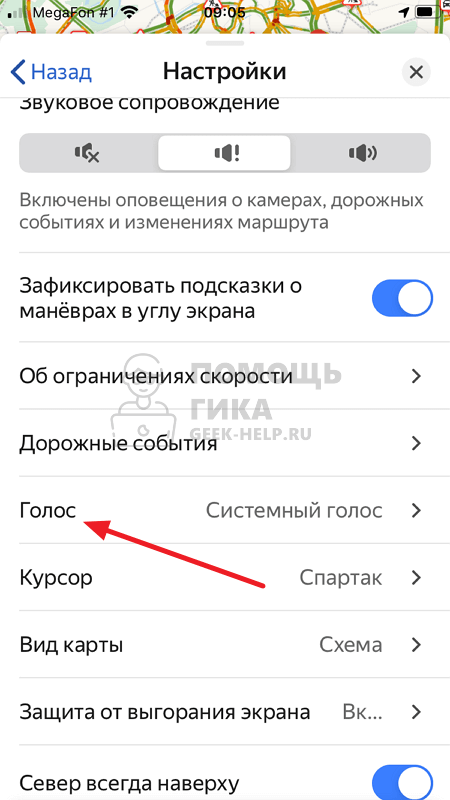
Здесь в пункте “Загруженные” можно выбрать один из голосов, которые уже доступны в Яндекс Навигаторе вашего устройства.
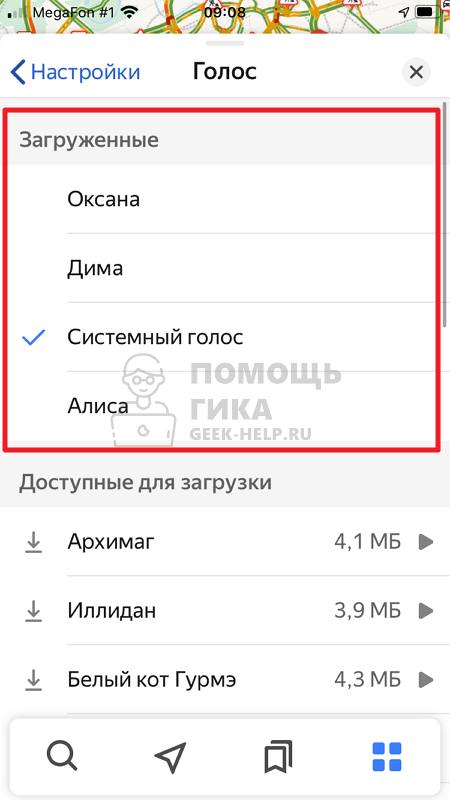
Сразу после выбора нужного голоса, он будет установлен для дорожных событий.
Как скачать голоса для Яндекс Навигатора
Яндекс Навигатор не дает возможность установить бесконечное число голосов в качестве ассистента. Есть ограниченное количество голосов, которые предлагает сама программа — их можно скачать и установить.
Чтобы скачать новые голоса из предложенных, зайдите в раздел “Голос” в настройках.
Внизу можно видеть подраздел “Доступные для загрузки”. Здесь представлены голоса, которые можно скачать. Чтобы скачать голос для Яндекс Навигатора, нажмите на значок слева от его названия.
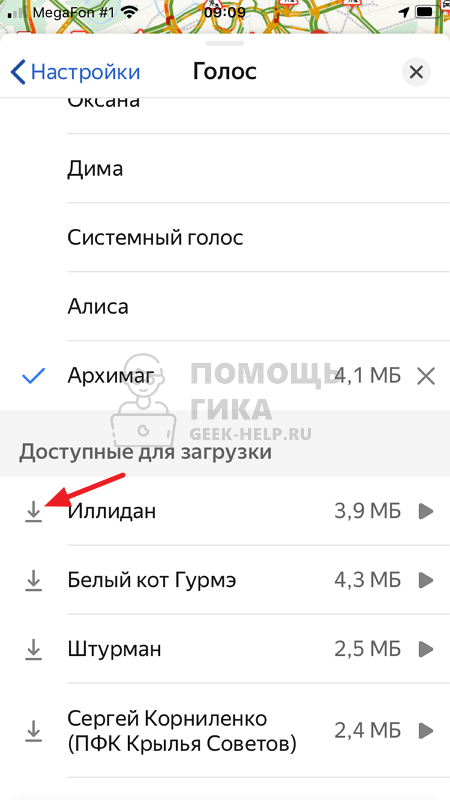
После этого начнется загрузка голоса, обычно она занимает несколько секунд, при наличии хорошего интернет-соединения.
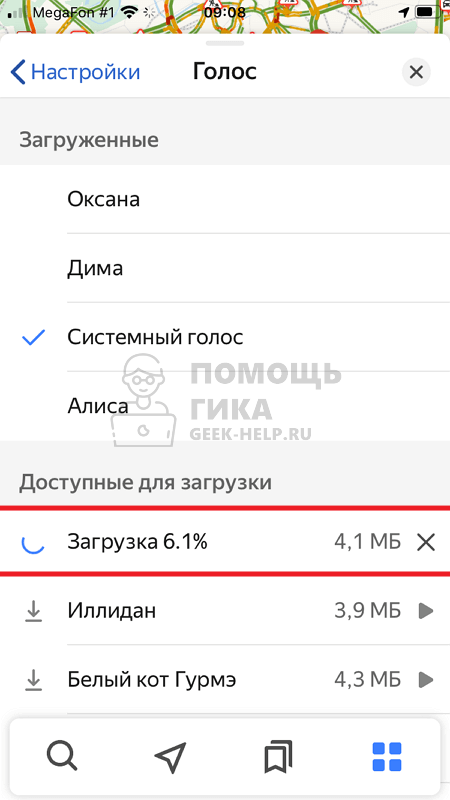
Когда голос будет загружен, он автоматически установится.
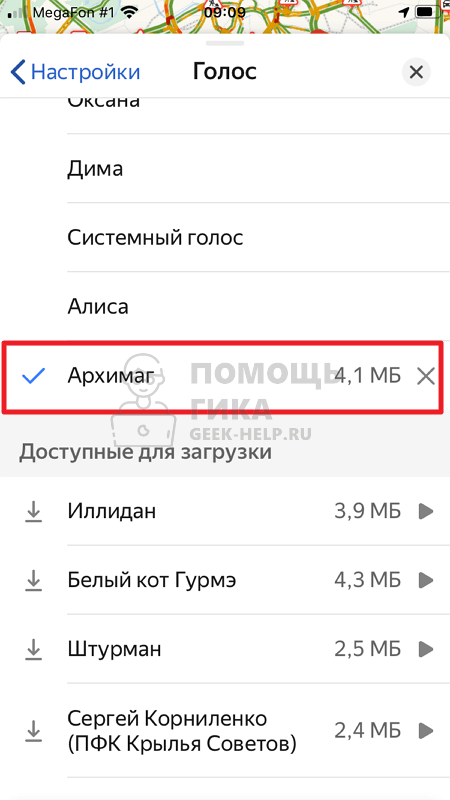
Отметим, что системные голоса в Яндекс Навигаторе нельзя удалить, но голоса, которые были скачаны дополнительно, с легкостью удаляются через настройки в разделе “Голос”.
Как настроить голосового помощника в Яндекс Навигаторе
Голосовой помощник в Яндекс Навигаторе по умолчанию предупреждает об основных опасностях и проблемах, которые есть на дороге. Но каждый водитель имеет возможность настроить его под себя, тем самым сделав взаимодействие с ним более удобным.
Чтобы настроить работу голоса в Яндекс Навигаторе, откройте приложение и нажмите на четыре квадрата в правом нижнем углу.
Далее перейдите в настройки, нажав в левом верхнем углу на шестеренку.
После этого зайдите в раздел “Дорожные события”.

Здесь перейдите в подраздел “Звуковое предупреждение”.
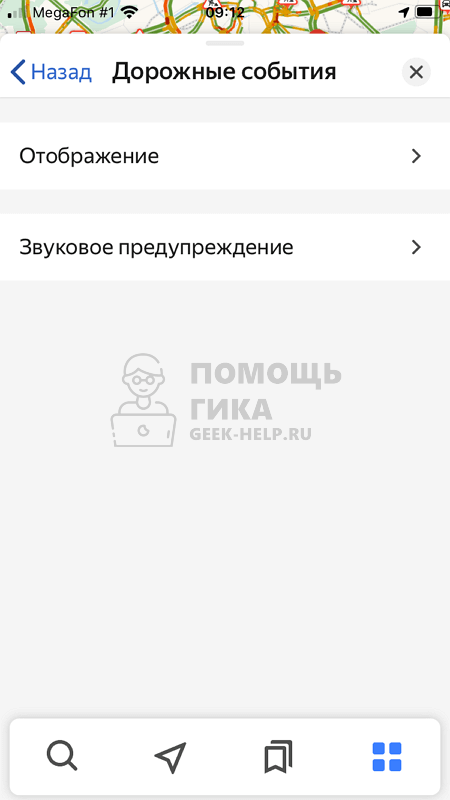
В этом разделе можно выбрать события, о которых Яндекс Навигатор будет сообщать голосом.
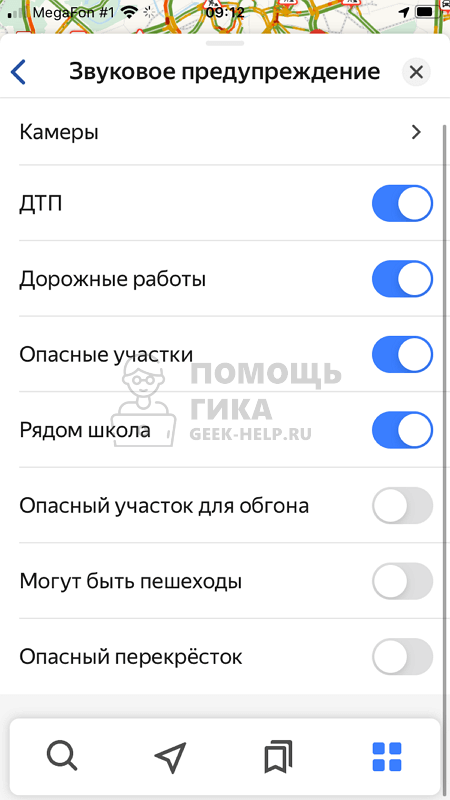
Отметим, что дополнительные настройки голосового помощника Яндекс в Навигаторе можно выполнить в разделе “Звуки и оповещения”.
Можно ли сменить озвучку «Алисы»
На данный момент изменить озвучку самой «Алисы» невозможно. Однако в «Яндексе» работают над возможностью расширения параметров голосового помощника, а также изменения голоса. Причём не только смены озвучки, но и самостоятельной настройки: изменения высоты и тембра. Однако на этом этапе, использование подобных функций находятся в разработке.
Однако пользователи могут изменить голос в «Яндекс.Навигаторе», даже предоставлены «оригинальные» варианты в виде Дарта Вейдера или магистра Йоды, персонажей вселенной Star Wars. Также есть и более «стандартные» и консервативные озвучки. Голоса их предоставили известные отечественные деятели культуры: Владимир Машков, Гарик Харламов, Баста и другие.
- Для изменения голоса в навигаторе открываем настройки программы и переходим в пункт «Голос».
Открываем настройки и переходим в установку «Голос»
- Далее выбираем голос и скачиваем его. Затем, в том же меню, запускаем его как основной.
Для смены голоса его необходимо загрузить и после использовать
Видео: как Гарик Харламов озвучивал «Яндекс.Навигатор»
Татьяна Шитова — это актриса театра и кино, однако основной род её деятельности заключается в озвучивании фильмов. Также она является голосом «Алисы», звукового помощника и нейросети, что разработали в «Яндекс».
Яндекс
Голосовой помощник «Алиса» научился распознавать владельца по голосу. Для этого пользователю необходимо повторить за помощником пять фраз, чтобы алгоритм смог составить модель голоса. Пока что это позволяет «Алисе» учитывать музыкальные предпочтения только одного пользователя, сообщается на сайте Яндекса.
Современные голосовые помощники умеют не только рассказывать о погоде или отвечать на поисковые запросы, но и выполнять более важные функции. Например, они могут зачитывать мероприятия из календаря или последние личные сообщения, а также активировать подключенные устройства, такие как кондиционер или лампа. Это потенциально способно облегчить жизнь пользователей, но также представляет собой опасность, потому что доступ к такому инструменту могут получить посторонние люди.
Для защиты от неправомерного доступа многие популярные голосовые помощники, такие как Google Assistant, Siri и Alexa, оснащены функцией распознавания голоса. Теперь эту функцию получил и голосовой помощник «Алиса» от Яндекса. Для настройки функции умной колонке необходимо сказать «Алиса, запомни мой голос». После этого помощник сначала спрашивает имя пользователя, а затем просит его повторить пять фраз, на основе которых алгоритмы создают модель голоса для последующего распознавания.
Пока функция распознавания голоса в «Алисе» имеет несколько ограничений. Во-первых, она работает только с музыкой и позволяет не учитывать в будущем музыкальные предпочтения других людей, когда они просят колонку поставить те или иные песни или жанры. Во-вторых, сервис умеет запоминать только одного пользователя. В-третьих, если у пользователя есть несколько колонок разных моделей, процедуру запоминания голоса необходимо пройти на каждой из них. Кроме того, оказалось, что попросить Алису забыть голос может любой пользователь, даже если голосовой помощник запомнил не его.
От редактора
После публикации заметки пресс-служба Яндекса заявила, что пока функция находится в стадии тестирования, хотя и доступна всем желающим. Разработчики заявили, что планируют исправить ошибку, из-за которой Алиса не проверяет личность человека, произносящего команду «Алиса, забудь мой голос». Неизвестно, планирует ли Яндекс распространить эту функцию на другие персонализированные или критические запросы. К примеру, в мае компания представила новую версию автомобильной мультимедийной системы «Яндекс.Авто», позволяющей управлять некоторыми функциями автомобиля с помощью голосовых команд: «Алису» в автомобиле можно попросить открыть окно или даже включить по дороге прибор, подключенный к системе умного дома.
Григорий Копиев
В этой статье мы расскажем о том, кто озвучивал Алису Яндекс, чей голос миллионы пользователей ежедневно слышат на своих устройствах. Кто же тот человек, который помогает нам с легкостью справляться с рутинными задачами? А также рассмотрим, можно ли поменять стиль озвучки.
Смена голоса ассистента на ПК (через браузер)
Возможности настройки озвучивания на ПК ограничены. Это связано с тем, что пользователи редко прибегают к навигации в Google Maps с браузера. Однако через компьютер также можно поменять язык навигатора.
- Откройте сайт Google Maps с браузера телефона или компьютера;
- Щёлкните на кнопку «Меню», которая расположена в левой части экрана. В появившейся вкладке выберите «Язык»;
- Переключитесь на любой из предложенных языков, установив галочку.
В этом способе нельзя выбрать акцент либо переключиться между мужским и женским голосами. Поэтому настраивать Ассистент лучше с мобильного приложения.
Влад — главный редактор сайта softdroid.net. Является автором нескольких сотен руководств и статей по настройке Android. Около 15 лет занимается ремонтом техники и решением технических проблем iOS и Android. Имел дело практически со всеми более-менее популярными марками мобильных смартфонов и планшетов Samsung, HTC, Xiaomi и др. Сейчас для тестирования Влад использует iPhone 12 и Samsung Galaxy S21 с последней версией прошивки. Информация об авторе
Не нашли ответ на свой вопрос? Возможно, вы найдете решение проблемы на нашем канале в Youtube! Здесь мы собрали небольшие, но эффективные инструкции. Смотрите и подписывайтесь на наш youtube-канал!
Смотреть на Youtube
Будущее матерной озвучки в навигации
Матерная озвучка стала новым трендом в навигационных системах, привлекая внимание пользователей своей необычностью и оригинальностью. В будущем данная технология может стать неотъемлемой частью ежедневной навигации, как на дорогах, так и в общественном транспорте
Преимущества матерной озвучки
Одной из главных преимуществ матерной озвучки в навигации является её запоминающийся и непривычный для многих пользователей стиль. Благодаря матерной озвучке пользователи легко ориентируются на дороге, не пропускают повороты и снижается вероятность возникновения аварийных ситуаций.
Безопасность на дороге
В связи с тем, что матерная озвучка нарушает общепринятые стандарты и нормы приличия, она привлекает повышенное внимание водителей и пешеходов, что способствует повышению безопасности на дороге. Более ярко и эмоционально подача информации помогает избежать проезда мимо нужного поворота или выхода
Развитие технологий
С развитием технологий матерная озвучка в навигации может стать ещё более реалистичной и интуитивной. В будущем возможно появление специализированных изданий с матерной озвучкой, которые будут предлагать пользователям различные варианты подачи информации. Кроме того, с учётом развития искусственного интеллекта матерная озвучка может быть дополнена интерактивной подачей информации, что сделает её ещё более привлекательной для пользователей.
Новый подход к навигации
Использование матерной озвучки в навигации представляет собой новый подход к привычной задаче. Она позволяет увлечь пользователя и преодолеть монотонность ежедневных перемещений. Будущее матерной озвучки в навигации заключается в её дальнейшем развитии и интеграции в различные устройства, чтобы сделать навигацию удобной и запоминающейся для каждого пользователя.
Настройки приложения
Как включить и как отключить Алису в Яндекс Навигаторе? Рекомендуем попробовать и на практике оценить все функции помощницы. Ну а если она вам не понравится, с легкостью сможете деактивировать все параметры.
Откройте приложение и нажмите на иконку меню снизу справа (четыре квадрата);

Кликните по небольшой шестеренке настроек наверху слева.
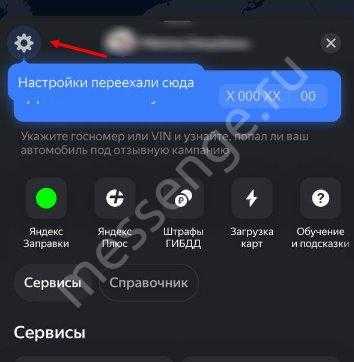
Сначала откроется меню быстрых настроек, здесь находятся базовые опции, которые могут заинтересовать пользователя.
Давайте сразу разберемся, как включить голосовое сопровождение в Яндекс Навигаторе.
Находим на экране одноименный раздел «Голосовое сопровождение», он в самом верху списка;
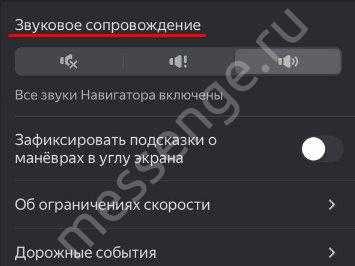
Выбираем один из трех вариантов, нажимая на соответствующую иконку.
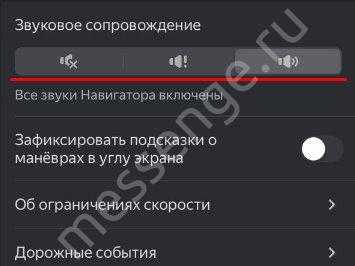
Вы можете выбрать такие варианты озвучки:
- Все звуки выключены полностью;
- Включены только оповещения о камерах, ДТП или других событиях, а также изменениях маршрута;
- Включены все звуки приложения.
Узнайте, как переименовать Алису в Яндексе.
Определились, как в Яндекс Навигаторе отключить голосовое сопровождение или включить его при необходимости? Пока оставим озвучку активной и выберем голос, который хочется слушать.
- Движемся вниз по меню;
- Находим вкладку «Голос»;
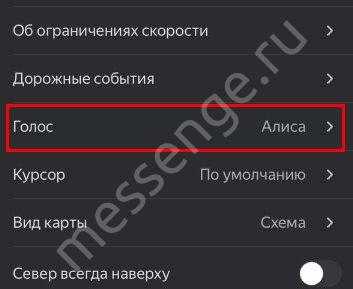
Выбираем нужный вариант.
По умолчанию в память приложения уже загружено три голоса:
- Оксана. Довольно приятный женский голос, который знают многие;
- Системный голос. Это самая старая озвучка, которую довольно тяжело слушать сейчас – она механическая, неживая;
- Алиса. Здесь комментарии излишни, вы ведь уже знакомы с умным ассистентом? Если вы нажмете на ее имя, ассистент скажет: «Спасибо, что выбрали меня!»
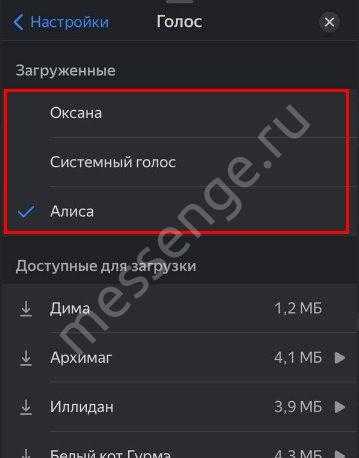
Вот и первый ответ на вопрос, как включить Алису в Яндекс Навигаторе. Пока она не помогает нам работать с приложением, а просто озвучивает маршруты. Поверните направо!
Разумеется, вы можете выбрать и другой голос, в списке их множество. Есть забавные озвучки, например, Оптимус Прайм и Дарт Вейдер. А есть голоса знаменитостей – Басты, Василия Уткина, ведущих «Русского Радио» и многих других.
Вы уже знаете, как в Яндекс Навигаторе включить голосовые подсказки и выбрать для них любую озвучку. Теперь давайте к перейдем к другим доступным параметрам.
Листайте вниз до блока «Расширенные настройки»;

Найдите вкладку «Звуки и оповещения».

Здесь вы увидите те же настройки – голосовое сопровождение, выбор озвучки. Но посмотрим чуть ниже и найдем самое интересное!
Как включить голосовой помощник в Яндекс Навигаторе – просто найдите имя ассистента и убедитесь, что тумблер напротив параметра «Алиса» переведен в активное положение. Если он подсвечен синим, значит, ассистент будет работать!
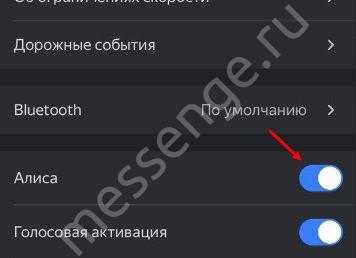
Следующий шаг – настроить голосовую активацию. Если вы хотите не просто включить Яндекс Навигатор с Алисой, но и быстро активировать работу помощника с помощью ключевой фразы:
- Найдите иконку «Голосовая активация»;
- Включите тумблер – пусть он подсвечивается синим цветом.
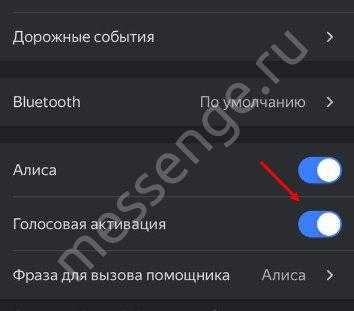
Как работает голосовая активация? Нужно произнести определенное слово – ассистент среагирует и начнет воспринимать команды. Можно будет сказать: «Построй маршрут» или «Поехали».
Рассказали, как включить режим поиска без ограничений в Алисе.
Смотрим ниже:
Найдите параметр «Фраза для вызова помощника»;

По умолчанию стоит вариант «Алиса», но вы можете выбрать и другой – откройте меню, чтобы посмотреть.
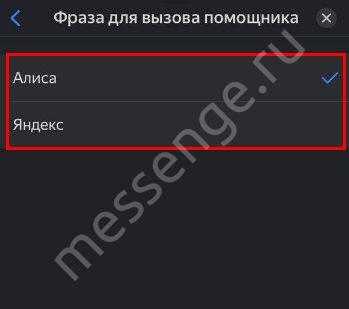
Из вышесказанного следует и ответ на вопрос, как убрать Алису из Яндекс Навигатора. Просто отключите голосовую активацию, выключите работу помощника (найдите параметр «Алиса»). Можно также выбрать другой голос для озвучки маршрутов!